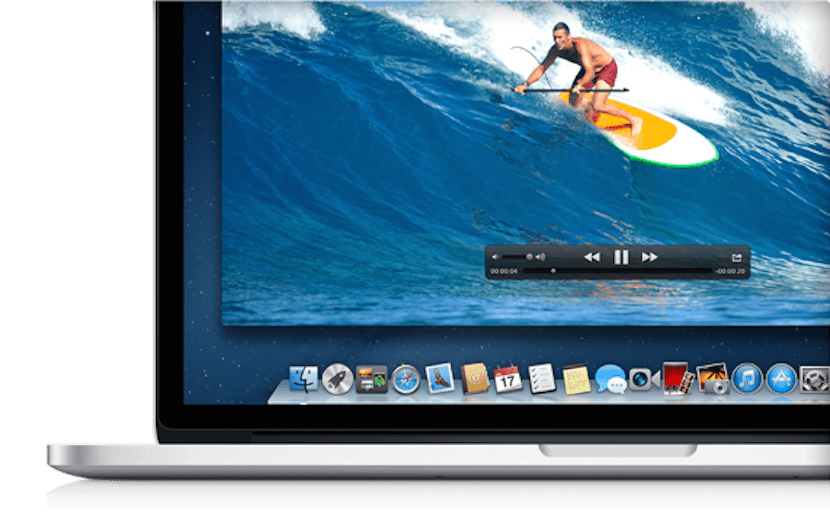
W przypadku OS X istnieje wiele alternatyw, gdy chcemy nagrać nasz ekran, aby zrobić wideo lub samouczek czegoś, co jest wyświetlane na monitorze, ale wielu jest nieświadomych lub nigdy nie korzystało z natywnej aplikacji, która będzie działać dla nas, gdy będziemy chcieli zrobić nagranie, to nic innego jak sam odtwarzacz QuickTime.
W kwietniu ubiegłego roku mój kolega Pedro Rodas przedstawił interesujący tutorial, jak to zrobić nagrywać dźwięki w OSX z QuickTime i dzisiaj zobaczymy lnajłatwiejsza, najprostsza i najbardziej wydajna opcja nagrywać lub przechwytywać nasz ekran za pomocą programu QuickTime, bez konieczności korzystania z aplikacji innych firm, które z drugiej strony są również dla nas bardzo interesujące.
Cóż, powiedziawszy, możemy tylko podjąć działania i aby rozpocząć nagrywanie lub przechwytywanie ekranu naszego Maca za pomocą QuickTime, musimy uruchomić aplikację. Po uruchomieniu kliknij Archiwum i Nowe nagranie ekranu:
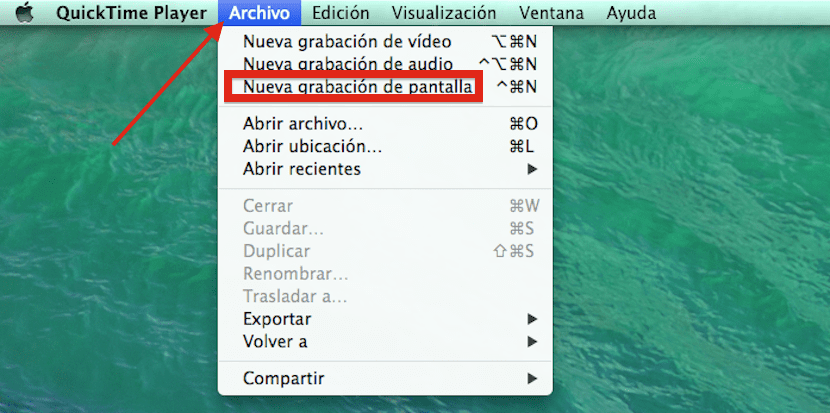
Teraz mamy tylko naciśnij czerwony przycisk, a następnie w dowolnym miejscu na ekranie Quicktime rozpocznie nagrywanie wszystkiego, co robimy na naszym Macu. Należy pamiętać o tym, że jeśli nie potrzebujemy zewnętrznego mikrofonu, możemy go dezaktywować, a następnie nagrać odpowiednie wyjaśnienia, wyłączając je za pomocą tego samego narzędzia w oprócz aktywacji lub wyłączenia opcji wyświetlania kliknięć myszą.
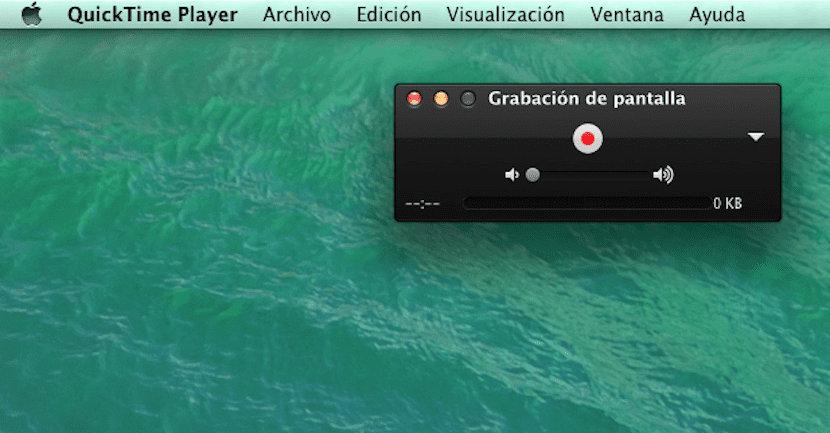


do Zatrzymaj nagrywanie po prostu musimy kliknąć przycisk, który pozostaje na prawym pasku menu, a wtedy będziemy musieli tylko zmienić nazwę pliku i zapisać go w folderze lub gdziekolwiek chcemy.
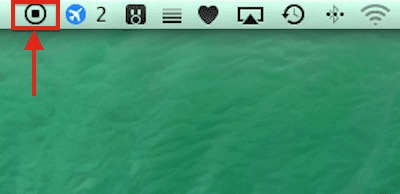
I gotowy!
Jest bardzo dobry i prosty, ale nie wiem, dlaczego nie pozwala na jednoczesne nagrywanie dźwięku i trzeba skorzystać z zewnętrznej aplikacji.
Dobry Juan Carlos MM, jeśli dźwięk jest nagrany kolego, czy masz go aktywowany w zakładce mikrofonu?
pozdrowienia
Bardzo podoba mi się ten post. Nauczyłem się czegoś nowego. Pozdrowienia!